文章编号: 000222021
Szczegółowa instrukcja instalacji programu McAfee Premium firmy Dell
摘要: Z łatwością zabezpiecz swoje cyfrowe życie — dowiedz się, jak zainstalować McAfee+ Premium, aby uzyskać niezrównaną ochronę online. Kliknij, aby wyświetlić przewodnik krok po kroku!
文章内容
说明
Dotyczy produktów:
- McAfee+ Premium
- Zabezpieczenia wielu urządzeń McAfee
Trzydziestodniowa wersja próbna programu McAfee+ Premium jest automatycznie dostarczana na wybranych komputerach konsumenckich i komercyjnych firmy Dell z systemem Windows. Klienci mogą wykupić subskrypcję McAfee+ Premium:
- W punkcie sprzedaży (POS) komputera firmy Dell
- Serwis posprzedażny (APOS) komputera firmy Dell
Aby uzyskać więcej informacji, kliknij opcję POS lub APOS dla McAfee+ Premium.
POZ
Kliknij opcję Nowa konfiguracja lub Ponowna instalacja, aby uzyskać odpowiednie wskazówki instalacji.
Nowa konfiguracja
Program McAfee+ Premium jest preinstalowany na wszystkich komercyjnych i konsumenckich komputerach z systemem Windows. Po rozruchu program McAfee+ Premium jest dostępny bezpośrednio w zasobniku systemowym Windows.
Aby zarejestrować produkt:
- W obszarze powiadomień systemu Windows kliknij opcję Pokaż ukryte pliki , a następnie kliknij dwukrotnie ikonę McAfee+ Premium na pasku zadań.
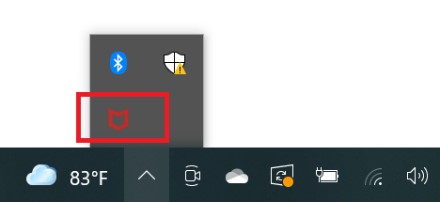
Rysunek 1. Ikona zasobnika systemowego McAfee+ Premium
- Kliknij Rozpocznij.
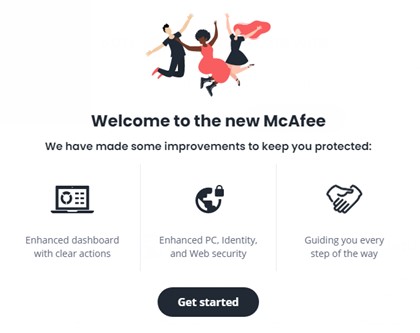
Rysunek 2. (Tylko w języku angielskim) Kliknij Rozpocznij.
- Zaloguj się przy użyciu istniejącego już konta McAfee lub kliknij przycisk Zarejestruj teraz , aby utworzyć nowe konto.
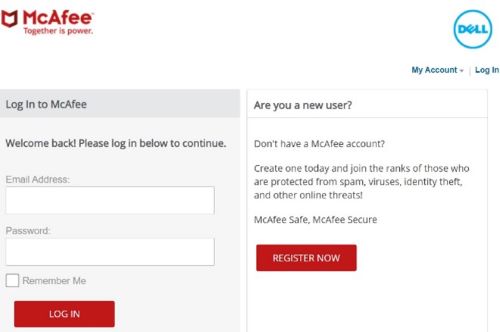
Rysunek 3. (Tylko w języku angielskim) Zaloguj się lub kliknij Zarejestruj się teraz
- konto McAfee jest generowane podczas wstępnej konfiguracji subskrypcji McAfee.
- W przypadku problemów z dostępem do konta McAfee:
- Sprawdź, czy użyty adres e-mail jest powiązany z subskrypcją McAfee.
- Ze względu na ochronę prywatności użytkownika dział pomocy technicznej firmy Dell nie jest w stanie zweryfikować adresu e-mail użytego do skonfigurowania subskrypcji McAfee. Aby uzyskać pomoc, skontaktuj się bezpośrednio z dostawcą pod adresem https://service.mcafee.com
.
- Wybierz pozycję Ustawienia , a następnie kliknij pozycję Moja subskrypcja , aby zweryfikować stan subskrypcji.
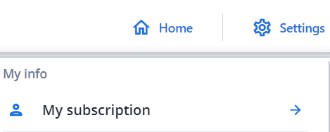
Rysunek 4. (Tylko w języku angielskim) Wybierz opcję Ustawienia i kliknij opcję Moja subskrypcja.
Ponowna instalacja
Aby zainstalować produkt:
- Przejdź do https://www.mcafee.com/
- W prawym górnym rogu kliknij przycisk Zaloguj.
- Zaloguj się przy użyciu konta McAfee.
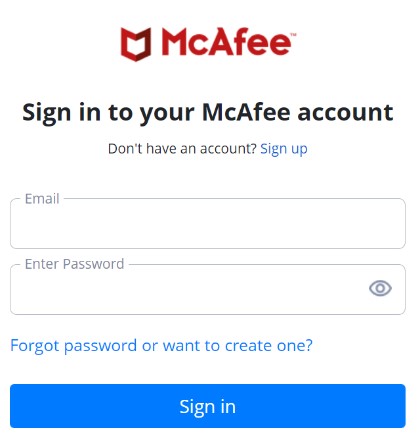
Rysunek 5. (Tylko w języku angielskim) Zaloguj się na konto McAfee
- konto McAfee jest generowane podczas wstępnej konfiguracji subskrypcji McAfee.
- W przypadku problemów z dostępem do konta McAfee:
- Sprawdź, czy użyty adres e-mail jest powiązany z subskrypcją McAfee.
- Ze względu na ochronę prywatności użytkownika dział pomocy technicznej firmy Dell nie jest w stanie zweryfikować adresu e-mail użytego do skonfigurowania subskrypcji McAfee. Aby uzyskać pomoc, skontaktuj się bezpośrednio z dostawcą pod adresem https://service.mcafee.com
.
- Kliknij przycisk Downloads & devices (Pliki do pobrania i urządzenia).
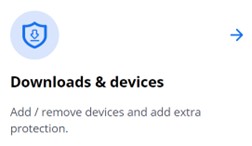
Rysunek 6. (Tylko w języku angielskim) Kliknij Pliki do pobrania i urządzenia.
- Z menu rozwijanego wybierz opcję McAfee+ Premium , a następnie kliknij przycisk Pobierz.
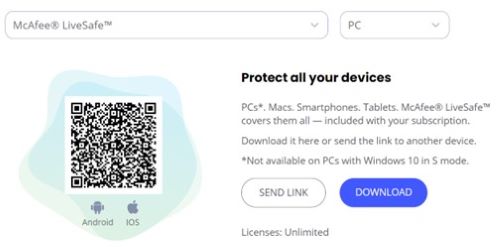
Rysunek 7. (Tylko w języku angielskim) Kliknij przycisk Pobierz.
- Kliknij przycisk Agree and Download (Zaakceptuj i pobierz).
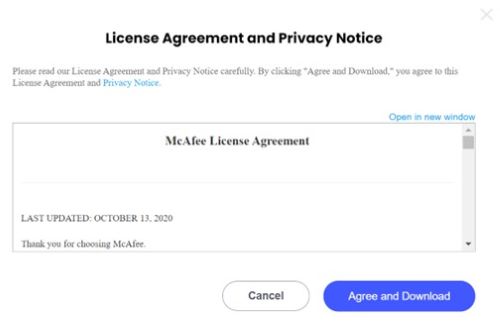
Rysunek 8. (Tylko w języku angielskim) Kliknij przycisk Zgadzam się i pobieraj.
- Po zakończeniu pobierania kliknij dwukrotnie McAfee_Installer_[NUMER KONSTRUKTORA].exe.
- W interfejsie instalatora kliknij przycisk Install (Instaluj).
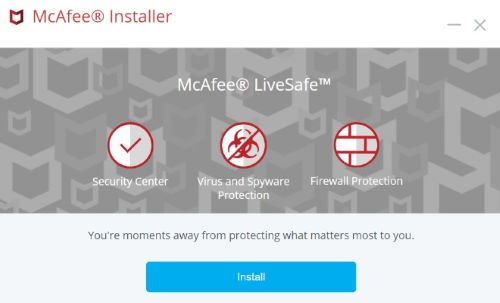
Rysunek 9. (Tylko w języku angielskim) Kliknij przycisk Zainstaluj
- Po zakończeniu instalacji kliknij przycisk Zakończ.
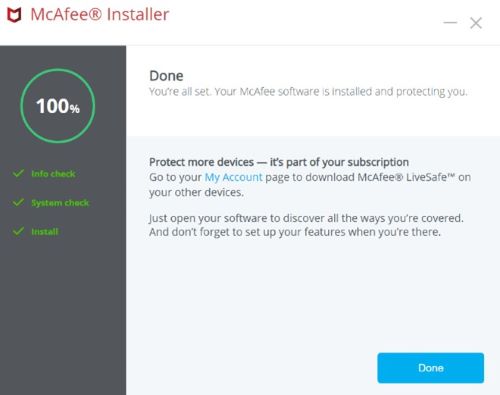
Rysunek 10. (Tylko w języku angielskim) Kliknij przycisk Gotowe.
- McAfee+ Premium uruchomi się automatycznie. Kliknij przycisk Rozpocznij , aby wyświetlić stan ochrony.
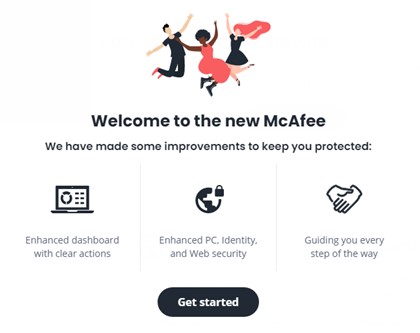
Rysunek 11. (Tylko w języku angielskim) Kliknij Rozpocznij.
APOS
Kliknij opcję Nowy zakup lub Zainstaluj ponownie , aby uzyskać odpowiednie wskazówki dotyczące instalacji.
Nowy zakup
Aby zainstalować produkt:
- Przejdź do https://www.dell.com/support/software.
- Kliknij przycisk Zaloguj się.
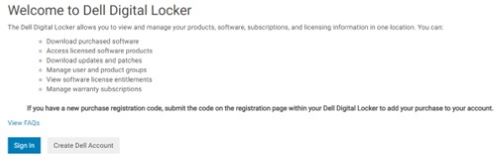
Rysunek 12. (Tylko w języku angielskim) Kliknij przycisk Zaloguj się
- Zaloguj się do aplikacji Dell Digital Locker, używając adresu e-mail użytego do zakupu usługi McAfee+ Premium.
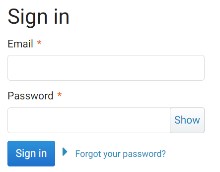
Rysunek 13. (Tylko w języku angielskim) Zaloguj się do narzędzia Dell Digital Locker
- Kliknij przycisk Pobierz McAfee+ Premium.
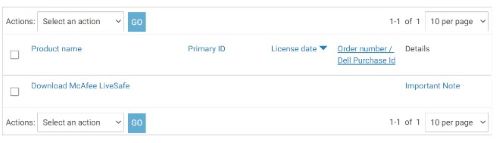
Rysunek 14. (Tylko w języku angielskim) Kliknij przycisk Pobierz McAfee+ Premium
- Kliknij przycisk Pobierz klucz.
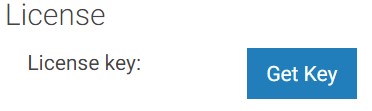
Rysunek 15. (Tylko w języku angielskim) Kliknij przycisk Pobierz klucz.
- Zapisz klucz licencyjny.

Rysunek 16. (Tylko w języku angielskim) Klucz licencyjny dokumentu
- Przejdź do https://www.mcafee.com/activate
.
- Wprowadź klucz licencyjny (krok 6), adres e-mail, a następnie kliknij przycisk Dalej.
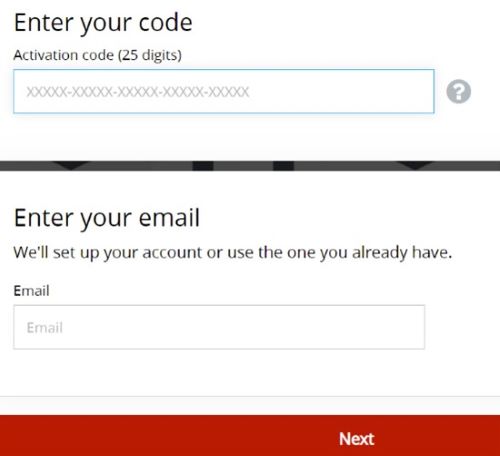
Rysunek 17. (Tylko w języku angielskim) Wprowadź klucz licencyjny, adres e-mail i kliknij przycisk Dalej
- Klucz licencyjny można zrealizować tylko raz.
- W przypadku błędu Ten kod został już zrealizowany, przejdź do sekcji Ponowna instalacja .
- Po pomyślnym zrealizowaniu nagród kliknij przycisk Dalej.
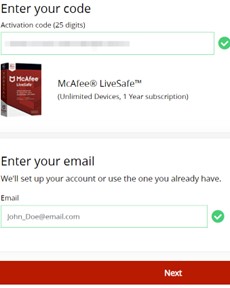
Rysunek 18. (Tylko w języku angielskim) Kliknij przycisk Next (Dalej)
- Opcjonalnie skonfiguruj subskrypcję cykliczną lub kliknij przycisk Kontynuuj bez dodatkowych korzyści.
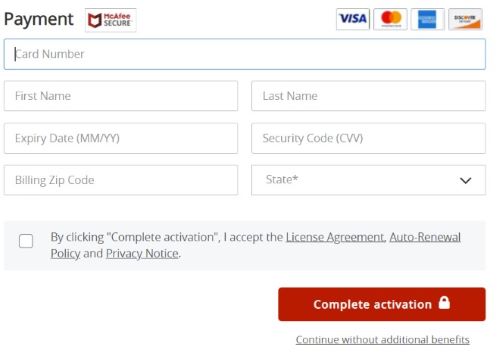
Rysunek 19. (Tylko w języku angielskim) Skonfiguruj subskrypcję lub kliknij Kontynuuj bez dodatkowych korzyści
- Kliknij przycisk Pobierz.
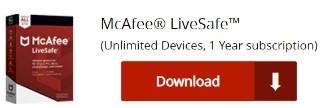
Rysunek 20. (Tylko w języku angielskim) Kliknij przycisk Pobierz.
- Po zakończeniu pobierania kliknij dwukrotnie McAfee_Installer_[NUMER KONSTRUKTORA].exe.
- W interfejsie instalatora kliknij przycisk Install (Instaluj).
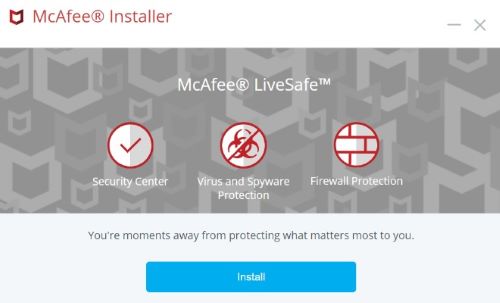
Rysunek 21. (Tylko w języku angielskim) Kliknij przycisk Zainstaluj
- Po zakończeniu instalacji kliknij przycisk Zakończ.
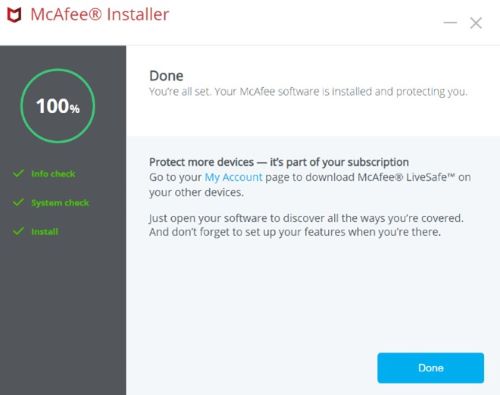
Rysunek 22. (Tylko w języku angielskim) Kliknij przycisk Gotowe.
- McAfee+ Premium uruchomi się automatycznie. Kliknij przycisk Rozpocznij , aby wyświetlić stan ochrony.
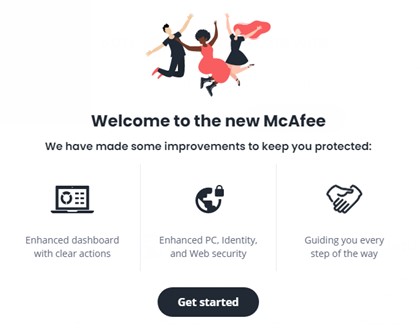
Rysunek 23. (Tylko w języku angielskim) Kliknij Rozpocznij.
Ponowna instalacja
Aby zainstalować produkt:
- Przejdź do https://www.mcafee.com/
- W prawym górnym rogu kliknij przycisk Zaloguj.
- Zaloguj się za pomocą konta McAfee.
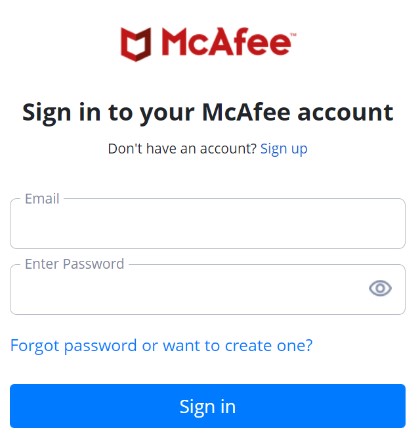
Rysunek 24. (Tylko w języku angielskim) Zaloguj się na konto McAfee
- konto McAfee jest generowane podczas wstępnej konfiguracji subskrypcji McAfee.
- W przypadku problemów z dostępem do konta McAfee:
- Sprawdź, czy użyty adres e-mail jest powiązany z subskrypcją McAfee.
- Ze względu na ochronę prywatności użytkownika dział pomocy technicznej firmy Dell nie jest w stanie zweryfikować adresu e-mail użytego do skonfigurowania subskrypcji McAfee. Skontaktuj się bezpośrednio z dostawcą, aby uzyskać pomoc pod adresem https://service.mcafee.com/
.
- Kliknij przycisk Downloads & devices (Pliki do pobrania i urządzenia).
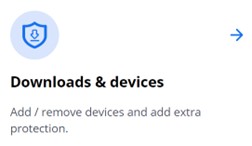
Rysunek 25. (Tylko w języku angielskim) Kliknij Pliki do pobrania i urządzenia.
- Z menu rozwijanego wybierz opcję McAfee+ Premium , a następnie kliknij przycisk Pobierz.
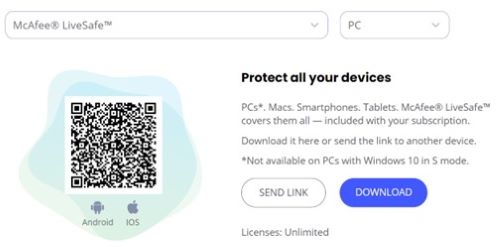
Rysunek 26. (Tylko w języku angielskim) Kliknij przycisk Pobierz.
- Kliknij przycisk Agree and Download (Zaakceptuj i pobierz).
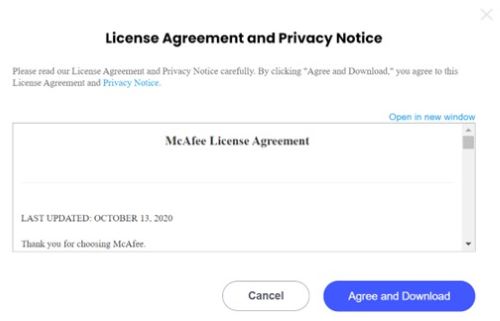
Rysunek 27. (Tylko w języku angielskim) Kliknij przycisk Zgadzam się i pobieraj.
- Po zakończeniu pobierania kliknij dwukrotnie McAfee_Installer_[NUMER KONSTRUKTORA].exe.
- W interfejsie instalatora kliknij przycisk Install (Instaluj).
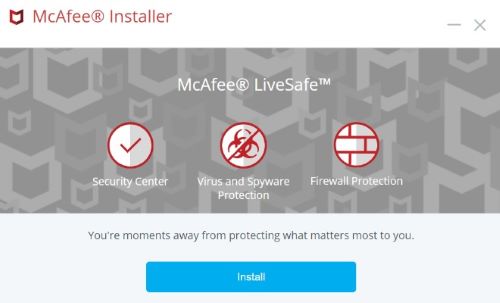
Rysunek 28. (Tylko w języku angielskim) Kliknij przycisk Zainstaluj
- Po zakończeniu instalacji kliknij przycisk Zakończ.
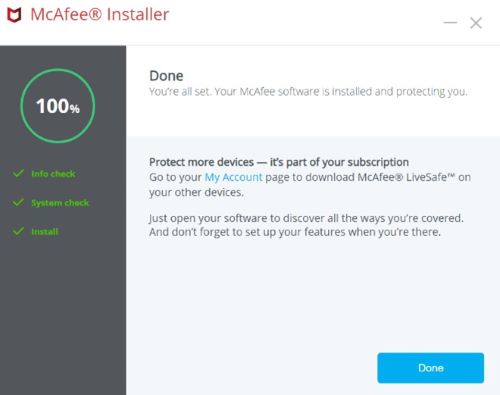
Rysunek 29. (Tylko w języku angielskim) Kliknij przycisk Gotowe.
- McAfee+ Premium uruchomi się automatycznie. Kliknij przycisk Rozpocznij , aby wyświetlić stan ochrony.
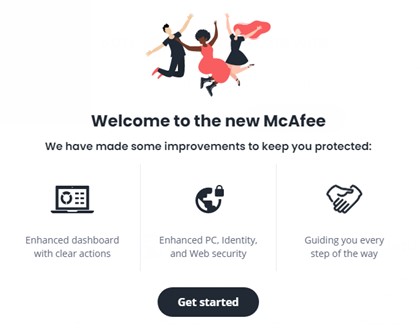
Rysunek 30. (Tylko w języku angielskim) Kliknij Rozpocznij.
文章属性
上次发布日期
12 2月 2024
版本
1
文章类型
How To